Windows speichert temporäre Dateien in verschiedenen Ordnern, was die Systemleistung negativ beeinflussen und unnötig Speicherplatz belegen kann. Hier zeige ich dir, wo du diese Dateien finden und löschen kannst, um deinen Computer zu optimieren.
Caches sind temporäre Speicherbereiche, die Daten speichern, um den Zugriff auf häufig genutzte Informationen zu beschleunigen. Beispielsweise speichert ein Webbrowser kopierte Bilder und heruntergeladene Dateien, um Websites schneller zu laden. Auch Programme wie Microsoft Office (z. B. Word, Excel) legen Cache-Dateien an, um schneller auf kürzlich geöffnete Dokumente zugreifen zu können. Diese Dateien enthalten Informationen, die für ein schnelleres Laden und Bearbeiten erforderlich sind.
Temporäre Dateien hingegen werden von Anwendungen erzeugt, um vorübergehende Daten zu speichern, die später nicht mehr benötigt werden. Sie entstehen häufig während der Programmausführung und werden manchmal automatisch gelöscht, wenn sie nicht mehr gebraucht werden. Beispiele hierfür sind Installationsdateien, temporäre Dokumentversionen oder App-Caches. Manche dieser Dateien bleiben jedoch bestehen und können manuell gelöscht werden, um Speicherplatz freizugeben und die Systemleistung zu verbessern.
Windows Update-Cache bereinigen
Windows-Updates erstellen viele temporäre Dateien, die regelmäßig gelöscht werden sollten. Öffne die Eingabeaufforderung als Administrator: Suche im Startmenü nach „cmd“, klicke mit der rechten Maustaste auf das Ergebnis und wähle „Als Administrator ausführen“. Bestätige die Sicherheitseingabe mit „Ja“.
- Beende zunächst den Windows Update-Dienst: net stop wuauserv
- Lösche den Ordner „SoftwareDistribution“: del /f /s /q C:\Windows\SoftwareDistribution
- Starte den Windows Update-Dienst wieder: net start wuauserv
- Die Update-Dateien werden nun entfernt und bei der nächsten Updatesuche neu erstellt.
Temp-Ordner des Benutzerprofils bereinigen
Jedes Benutzerprofil speichert temporäre Dateien im AppData-Verzeichnis. Öffne das Startmenü und suche nach „%temp%“. Drücke Enter, um den Temp-Ordner zu öffnen. Lösche alle Dateien in diesem Verzeichnis. Dateien, die gerade in Benutzung sind, können übersprungen werden.
Prefetch-Ordner bereinigen
Der Prefetch-Ordner speichert Daten über Programme, um deren Startvorgang zu beschleunigen. Öffne den Explorer und navigiere zu: C:\Windows\Prefetch
Lösche alle Dateien in diesem Ordner, soweit dies möglich ist. Nicht löschbare Dateien können übersprungen werden.
Microsoft Store Cache zurücksetzen
Auch der Microsoft Store speichert Cache-Dateien. Um diesen Cache zu löschen, öffne das Startmenü und suche nach „wsreset“. Klicke auf das Ergebnis mit dem Microsoft Store-Icon. Eine Eingabeaufforderung öffnet sich und der Cache wird zurückgesetzt. Dieser Vorgang kann bis zu einer Minute dauern; danach schließt sich das Fenster automatisch.
Cache über die Speichereinstellungen löschen
Öffne das Startmenü und suche nach „Speichereinstellungen“. Nachdem die Berechnung abgeschlossen ist, wähle „Temporäre Dateien“ aus. Hier sind einige Optionen bereits voreingestellt. Du kannst zusätzlich deinen Downloads-Ordner und den Papierkorb leeren. Klicke auf „Dateien entfernen“, um den Bereinigungsvorgang abzuschließen.
Browser-Cache bereinigen
Auch der Webbrowser speichert viele temporäre Dateien. Je nach Browser sind die Optionen zum Bereinigen unterschiedlich zu finden. Öffne die Einstellungen des Browsers und suche nach „löschen“. Die Option könnte „Browserdaten löschen“ oder „Chronik“ heißen. Es ist wichtig, Cache und Cookies zu löschen, idealerweise für den gesamten Zeitraum. Andere Daten wie der Verlauf oder Formulardaten sollten nur bei Bedarf gelöscht werden.
Laufwerk optimieren
Zum Schluss kannst du das Systemlaufwerk mit der Datenträgerbereinigung optimieren. Öffne das Startmenü und suche nach „Datenträgerbereinigung“.
Falls du nach dem Laufwerk gefragt wirst, wähle Laufwerk C:.
Nach der Berechnung kannst du alle aufgelisteten Optionen auswählen und auf „OK“ klicken. Wiederhole den Vorgang und wähle bei der zweiten Ausführung „Systemdateien bereinigen“. Kreuze erneut alle Felder an und bestätige mit „OK“.
Diese Schritte helfen dir, wertvollen Speicherplatz zu gewinnen und die Leistung deines Computers zu verbessern. Es ist ratsam, diese Bereinigungsoperationen regelmäßig, etwa monatlich, durchzuführen, insbesondere nach größeren Windows-Updates, die häufig Datenmüll hinterlassen.

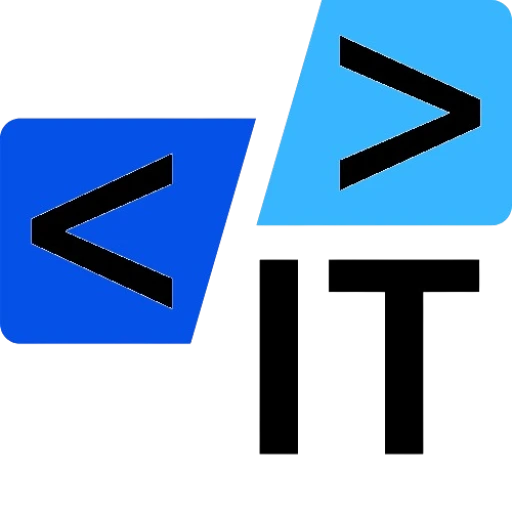

0 Kommentare